Kaip sukonfigūruoti, naudoti ir išjungti "Siri" "macOS" "Sierra

Jei esate" Mac "vartotojas, kuris yra baisiai už kilpos, tikriausiai žinau, kad" Siri "atvyko į naujausią versiją "Apple" pagrindinė stalinė operacinė sistema: macOS Sierra. Laimei, "Siri" gali būti lengvai įjungta ir išjungta arba sukonfigūruota pagal jūsų skonį.
SUSIJĘS: 26 Iš tikrųjų naudingi dalykai, kuriuos galite daryti su "Siri"
Yra keletas dalykų, kuriuos galite daryti su "Siri" pateko į "Apple TV" ir net "Apple Watch". "Siri" sistemoje "MacOS" veikia taip pat, kaip ir "iPhone", taigi, jei esate susipažinęs su tuo, kaip ją naudoti, tada būsite toje vietoje.
Kai pirmą kartą sukūrėte "Sierra", jums suteikiama galimybė įjungti Siri. Jei tai padarysite, vėliau galėsite jį išjungti, apie kurį netrukus kalbėsime.

Kai naudosite naują "macOS" darbalaukį, "Siri" galėsite pasiekti naudojant "Option + Space" arba spustelėję Siri mygtuką "Dock".
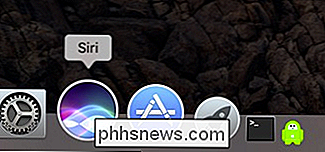
"Siri" taip pat pasirodo meniu juostoje, taigi jūs galite jį saugiai pašalinti iš "Dock", jei nenorite, kad jis užimtų vertingą erdvę.
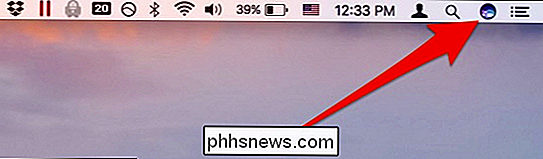
Kai įjungsite "Siri", jis kantriai laukia pirmosios komandos.
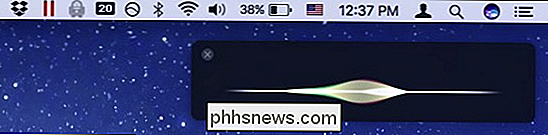
Kaip visada galite naudoti "Siri", kad galėtumėte atsakyti į svarbiausius ir aktualiausius klausimus apie gyvenimą.
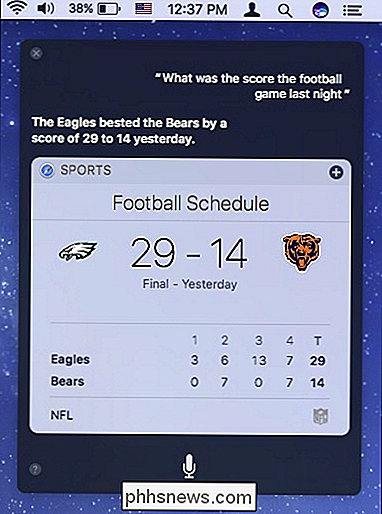
"Siri" konfigūravimas taip pat paprasta, kaip atidaryti "Preferences" skydą iš Sistemos nuostatų.
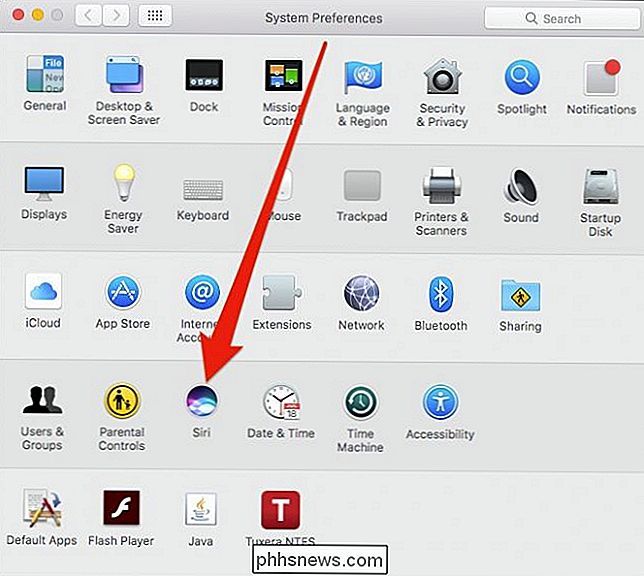
Naudodami "Siri" nuostatas atidaromos, keletas variantų, bet tas, kurį galbūt labiausiai domina, yra parinktis "Įjungti Siri". Jūs taip pat galite pakeisti kalbą, Siri balsą ir pašalinti ją iš meniu juostos.
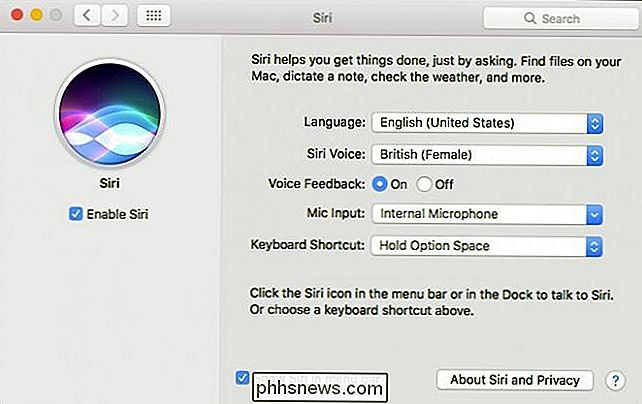
Taip pat galite pakeisti klaviatūros nuorodą arba net visiškai ją išjungti.
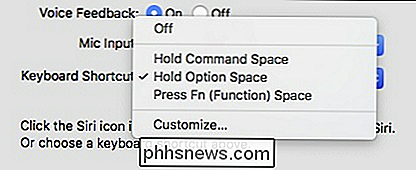
Kai Siri išjungta, jis lieka Dock, bet išnyks iš meniu juostos. Jei bandysite spragtelėti "Siri" piktogramą prie "Dock", galėsite greitai įjungti "Siri" iš šio dialogo.
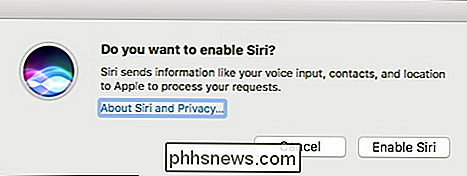
Jei "Siri" vėl nebus rodomas meniu juostoje, kai jį iš naujo įjungsite, pabandykite panaikinti ir iš naujo patikrinti "Show Siri" meniu juostos "parinktys" Siri preferencijų skydelyje.
"Siri" naudojimas, išjungimas ir konfigūravimas "macOS" sistemoje yra toks pat paprastas kaip ir jums nereikia jausti, kad esate įstrigęs ar apribotas numatytuoju nustatymai.
Neabejotinai, jei esate Siri ventiliatorius, tai bus malonus "macOS" papildymas. Jis gali trumpai išnagrinėti faktus, įvykius ar net ieškoti failų.

Nest Thermostat: 5 patarimai, kuriuos galbūt nežinote apie
Iki šiol dauguma žmonių, turinčių interneto ryšį, girdėjo apie "Nest" skaitmeninio termostato sistemą. Ar žinojote, kad jame yra daug įdomių funkcijų, kurios susiejamos su beveik kiekvienu jūsų namuose esančiu įrenginiu? Ledas kaip pažangaus namo ateitis, mažas prietaisas, kuris padarė didelį "splash" su "Google", gali daryti viską nuo paprastų užduočių, pvz.

Kaip gauti vieno paspaudimo santrauką apie ilgalaikius dokumentus MacOS
Ar esate verbuotas ir užsitęsęs? Ar turite draugą, kuris yra šiek tiek pernelyg ilgas ir raminantis savo raštuose? "MacOS" ilgų dokumentų apibendrinimas yra trumpas būdas pasiekti tą tašką su mažiausiomis laiko ir pastangų sumetimais. Ne tik apibendrinimas padeda jums susipažinti su straipsnio esme be viso to svarstymo, tai padės lengviau rasti failai taip pat.



